Proměňte Android TV nebo box na digitální plakát
Eva Zemanova , 2. 7. 2023
Nemusíte investovat desítky až stovky tisíc do drahých systémů Digital Signage, stačí vám pouze samotný Android TV nebo Android TV Box a jakýkoli televizor nebo monitor s portem HDMI.

ScreenManager podporuje téměř všechny televizory se systémem Android a televizní boxy se systémem Android, které jsou v současné době dostupné na trhu. Přehrávače se systémem Android nabízejí spoustu hudby za relativně málo peněz. Není třeba investovat desítky až stovky tisíc do drahých systémů Digital Signage; stačí vám samotný televizor nebo Android TV Box a jakýkoli televizor nebo monitor s portem HDMI.
V tomto návodu vám ukážeme, jak proměnit televizor se systémem Android v moderní přehrávač Digital Signage.
Pokud narazíte na nějaké problémy nebo vám v některém kroku nebude něco jasné, kontaktujte nás.
1. Nastavení Android TV
Připojte televizor se systémem Android k internetu
- Nezáleží na tom, zda je televizor připojen pomocí síťového kabelu nebo Wi-Fi.
- Pokud máte Android TV Box, připojte jej k obrazovce/monitoru pomocí kabelu HDMI.
- Zapněte televizní box a proveďte aktualizaci systému (Nastavení - Předvolby zařízení - O zařízení - Aktualizace systému).
Nainstalujte aplikaci ScreenManager ze služby Google Play
- Stiskněte tlačítko "Home" na dálkovém ovladači.
- Otevřete aplikaci Google Play a vyhledejte položku "ScreenManager".
- Pokud aplikaci nemůžete najít, je možné, že váš televizor není podporován. V takovém případě nás kontaktujte a my se pokusíme problém vyřešit.
- Nainstalujte aplikaci ScreenManager.
Otevřete aplikaci ScreenManager
- Zobrazí se kód pro spárování; dále vám vysvětlíme, co s ním máte dělat.
2. Nastavení administrace
Pokud ještě nemáte účet, vytvořte si ho a přihlaste se.
Po přihlášení klikněte na tlačítko "Přidat obrazovku" a zadejte kód pro spárování zobrazený na televizoru se systémem Android. Pojmenujte obrazovku a poté klikněte na tlačítko "Pair screen".
Pokud vše proběhlo v pořádku, měla by se na televizoru se systémem Android zobrazit zpráva "Waiting for something to play" (Čeká se na přehrání něčeho). Pokud ano, máme hotovo.
Nyní jsme připraveni začít používat Digital Signage na novém přehrávači se systémem Android. Podívejme se, jak začít přehrávat obsah.
3. Jak přehrávat obsah
Přihlaste se do administrace.
V nabídce klikněte na možnost Média.
Nahrajte videa, obrázky nebo soubory PDF, které chcete přehrát.
V případě videí nahrávejte pouze videa ve formátu MP4, ideálně v maximálním rozlišení Full HD (1920 x 1080 px). Některé televizory se systémem Android mohou přehrávat videa ve vyšší kvalitě, ale je třeba to vyzkoušet.
Po nahrání médií je můžete ihned publikovat na spárovaných obrazovkách kliknutím na tlačítko "Publikovat".
Po potvrzení bude obsah synchronizován s obrazovkou. Tato operace může trvat několik minut v závislosti na kvalitě internetového připojení jednotlivých televizorů.
Jakmile je obsah přenesen, obrazovka jej začne automaticky přehrávat.
Pokud chcete na jedné obrazovce přehrávat více médií, klikněte v nabídce na odkaz Playlisty.
Vytvořte obsah playlistu z vašich mediálních souborů a poté playlist publikujte na vybraných obrazovkách.
Pokud budete chtít seznam skladeb v budoucnu upravit, musíte obsah znovu publikovat.
Teď je ten pravý čas na digitalizaci!
Nabízíme zkušební období na 14 dní zdarma. Pokud nemáte hardware, můžeme ho zapůjčit.
Související články
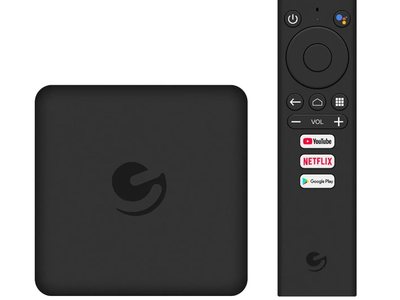
Jak nastavit hardwarové uspávání pro Android zařízení
Hardwarové uspávání zařízení přes HDMI CEC dokáže razantně snížit spotřebu vašich displejů. V tomto návodu zjistíte, jak vše nastavit.

Jak vybrat správný digital signage panel
V éře digitálního věku se digital signage stává nezbytným nástrojem pro efektivní komunikaci s cílovou skupinou. Ať už jde o propagaci produktů, informování veřejnosti nebo zlepšení zákaznické zkušenosti, výběr správného digital signage panelu může mít zásadní vliv na úspěch vašich marketingových a komunikačních strategií.
